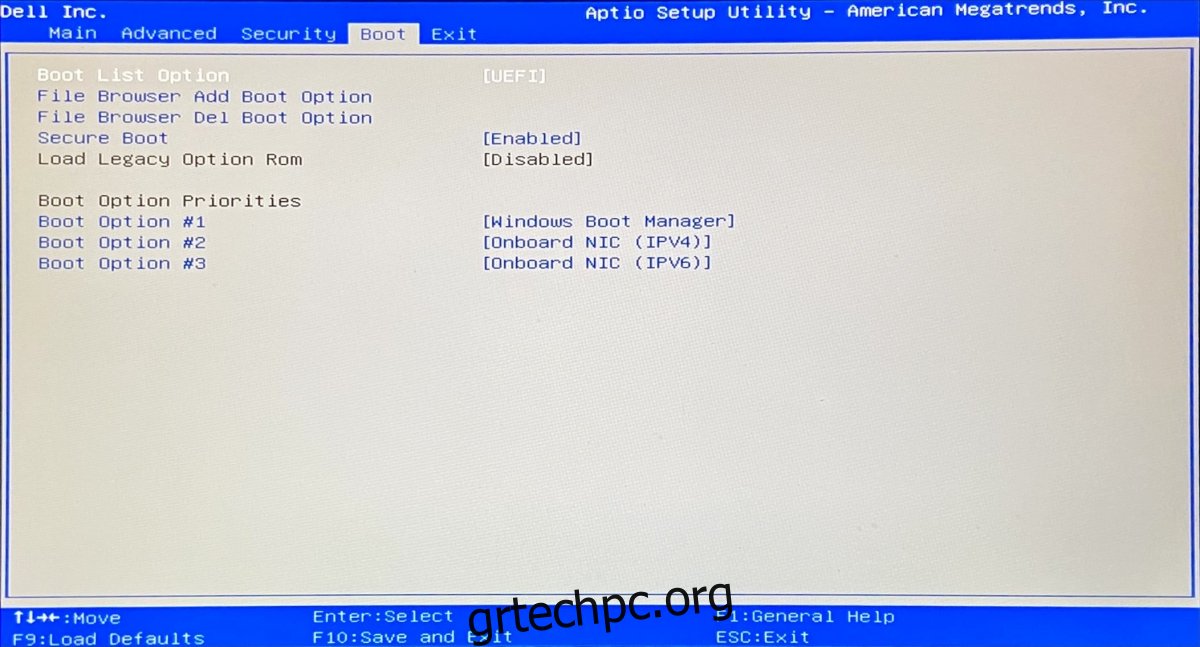Όταν ενεργοποιείτε τον υπολογιστή σας, ανεξάρτητα από το αν εκτελεί Windows ή Linux, σας δίνει ένα σύντομο παράθυρο κατά τη διάρκεια του οποίου μπορείτε να κάνετε εκκίνηση στο BIOS. Αυτό το παράθυρο τείνει να είναι μεγαλύτερο εάν το σύστημά σας είναι παλαιότερο, επειδή ο φορτωτής εκκίνησης του λειτουργικού συστήματος χρειάζεται περισσότερο χρόνο για να φορτώσει. Σε νεότερο σύστημα, έχετε μόνο λίγα δευτερόλεπτα για να εκκινήσετε αυτόματα στο λειτουργικό σύστημα επιφάνειας εργασίας που έχετε εγκαταστήσει.
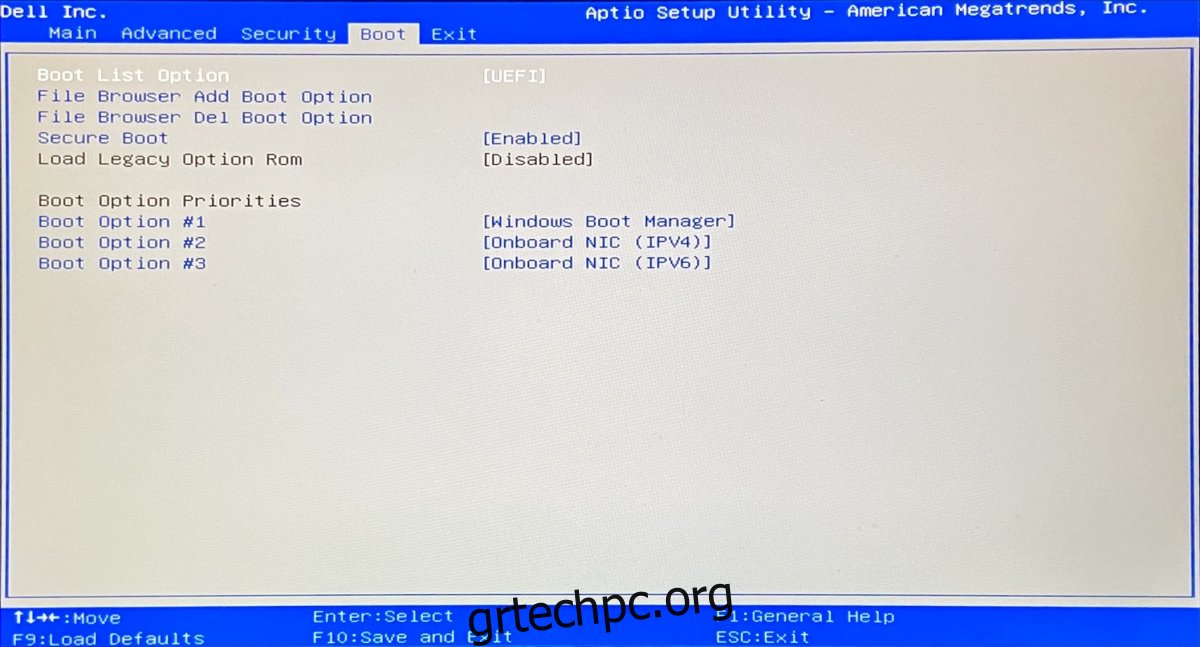
Πίνακας περιεχομένων
Το Fix PC πηγαίνει αυτόματα στο BIOS
Εάν θέλετε να αποκτήσετε πρόσβαση στο BIOS στον υπολογιστή σας, πρέπει να πατήσετε το δεξί πλήκτρο το δευτερόλεπτο που θα ενεργοποιήσετε το σύστημα. Το πλήκτρο πρέπει να πατηθεί πριν ξεκινήσει η εκκίνηση του λειτουργικού σας συστήματος. Εάν ενεργοποιήσετε το σύστημά σας και πηγαίνει κατευθείαν στο BIOS, δοκιμάστε τις ακόλουθες διορθώσεις.
1. Ελέγξτε εάν το λειτουργικό σύστημα είναι κατεστραμμένο
Πριν δοκιμάσετε οτιδήποτε άλλο, ελέγξτε εάν το εγκατεστημένο λειτουργικό σύστημα είναι κατεστραμμένο. Εάν είναι, το σύστημά σας μπορεί να πηγαίνει στο BIOS επειδή δεν μπορεί να βρει λειτουργικό σύστημα για εκκίνηση.
Ενεργοποιήστε το σύστημα.
Περιμένετε να φορτώσει το BIOS.
Βγείτε από το BIOS πατώντας το πλήκτρο Escape.
Περιμένετε να εκκινήσει το λειτουργικό σύστημα.
Εάν το λειτουργικό σύστημα δεν εκκινεί, μπορεί να είναι κατεστραμμένο και θα πρέπει να το εγκαταστήσετε ξανά.
2. Ελέγξτε τη συσκευή εκκίνησης
Η πρώτη σας συσκευή εκκίνησης μπορεί να έχει ρυθμιστεί σε κάτι διαφορετικό από τον σκληρό δίσκο. Βεβαιωθείτε ότι δεν έχετε συνδέσει καμία εξωτερική μονάδα δίσκου ή USB στο σύστημα. Αφαιρέστε τους δίσκους από τη μονάδα οπτικού δίσκου.
Εκκίνηση στο BIOS.
Αναζητήστε επιλογές εκκίνησης.
Βεβαιωθείτε ότι ο σκληρός δίσκος έχει οριστεί ως η πρώτη συσκευή εκκίνησης.
3. Εκτελέστε έναν έλεγχο υλικού
Μπορεί να μπορείτε να το κάνετε μόνοι σας ή όχι. Εάν είστε εξοικειωμένοι με το υλικό ενός υπολογιστή, μπορείτε να εκτελέσετε αυτούς τους ελέγχους μόνοι σας. Αν όχι, ρίξτε μια ματιά σε έναν επαγγελματία.
Ελεγξε για;
Χαλαρά καλώδια, ιδιαίτερα για τον σκληρό δίσκο.
Ελέγξτε την μπαταρία CMOS. Ίσως είναι καιρός να το αντικαταστήσετε.
Η μονάδα τροφοδοσίας και η μπαταρία. Προσπαθήστε να λειτουργήσετε το σύστημα με άμεση τροφοδοσία.
Ελέγξτε τη μονάδα σκληρού δίσκου για σφάλματα ή ζημιές. Εάν είναι κατεστραμμένο, δεν θα μπορείτε να κάνετε εκκίνηση στο λειτουργικό σύστημα που είναι εγκατεστημένο σε αυτό.

συμπέρασμα
Ένα σύστημα συνήθως δεν εκκινεί στο BIOS εκτός εάν υπάρχει πρόβλημα με το υλικό ή τη διαμόρφωσή του. Ακόμα κι αν το λειτουργικό σας σύστημα είναι κατεστραμμένο, θα δείτε ένα μήνυμα που θα σας λέει ότι δεν βρέθηκε λειτουργικό σύστημα αλλά δεν θα μεταφερθείτε στο BIOS. Τις περισσότερες φορές, αυτά τα προβλήματα σχετίζονται με το τροφοδοτικό ή το σκληρό δίσκο. Ένα τροφοδοτικό μπορεί να επισκευαστεί, αλλά ένας σκληρός δίσκος θα πρέπει να αντικατασταθεί στις περισσότερες περιπτώσεις.